- Če VRV ne deluje v Chromu, je to morda posledica splošnega izpada strežnika ali vaših nastavitev.
- V nekaterih primerih je težavo posledica predpomnilnika, zato ga boste morali očistiti, da ga odpravite.
- Funkcije brskalnika, kot je blokiranje oglasov, lahko včasih povzročijo težave, kot je ta.
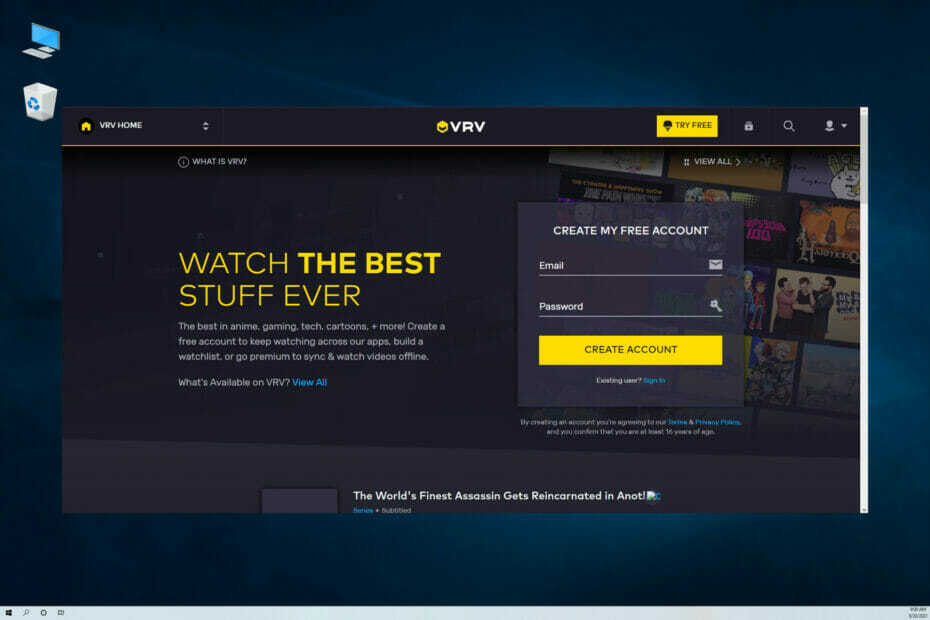
XNAMESTITE S KLIKNITE NA PRENOS DATOTEKE
Ta programska oprema bo popravila pogoste računalniške napake, vas zaščitila pred izgubo datotek, zlonamerno programsko opremo, okvaro strojne opreme in optimizirala vaš računalnik za največjo zmogljivost. Odpravite težave z računalnikom in odstranite viruse zdaj v 3 preprostih korakih:
- Prenesite orodje za popravilo računalnika Restoro ki prihaja s patentiranimi tehnologijami (na voljo patent tukaj).
- Kliknite Začni skeniranje za iskanje težav z operacijskim sistemom Windows, ki bi lahko povzročile težave z računalnikom.
- Kliknite Popravi vse da odpravite težave, ki vplivajo na varnost in delovanje vašega računalnika
- Restoro je prenesel 0 bralci ta mesec.
Spletni brskalnik je verjetno edina programska oprema, ki se uporablja za dostop do pretočnih vsebin v spletu, in če se pojavijo težave z vašo programsko opremo, ne boste mogli uživati v pretakanju vsebine.
To ni velika težava, če ima storitev namensko aplikacijo za osebni računalnik, a priznajmo si, da večina pretočnih platform ne ustvarja programske opreme za Windows, razen nekaj Microsoftovih Shranjujte aplikacije.
Ker je vaš spletni odjemalec glavni način dostopa do te vrste vsebine, je najpomembnejše, da rešite vse težave, ki vam lahko preprečijo ogled večpredstavnosti.
Ko smo že pri tem, mnogi so poročali, da VRV ne deluje v Chromu, v današnjem priročniku pa vam bomo pokazali najboljše načine za popravljanje tega.
Kako deluje VRV?
VRV je storitev pretakanja, ki je v lasti Crunchyroll in vam omogoča dostop do kanalov za anime, leposlovje in igre. Zaradi tega je popoln, če se želite le sprostiti ob svoji najljubši oddaji ali uživati v podcastih.
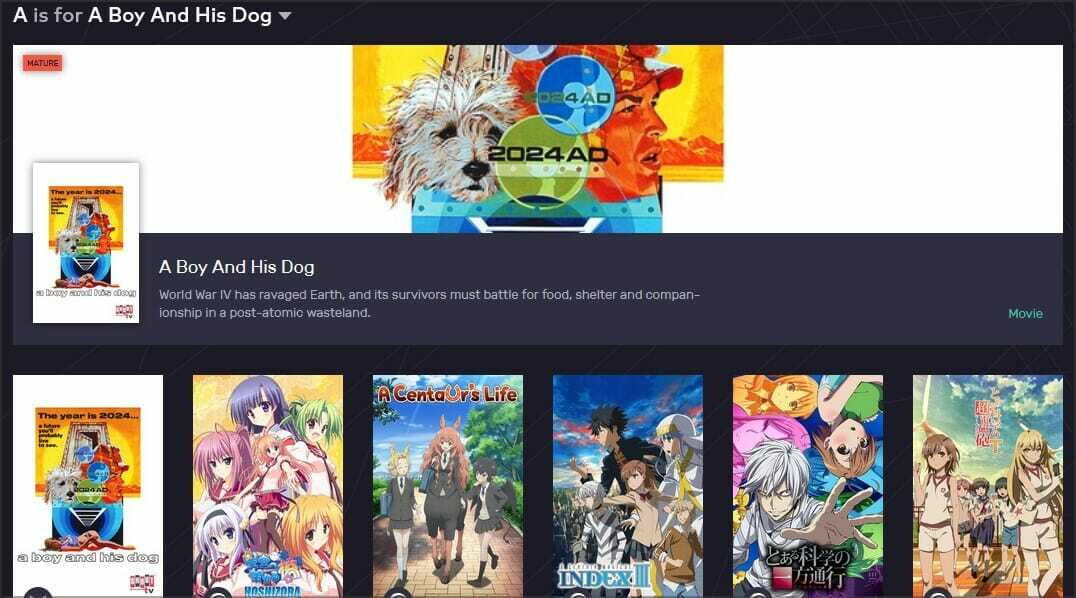
Upoštevajte, da VRV ni brezplačen, in čeprav nekatere vsebine ne zahtevajo plačila, jih večina plača. Če želite dostopati do njega, lahko izbirate med premium paketom ali posamezno naročnino.
Ali je na voljo aplikacija VRV?
Da, na voljo je posebna aplikacija, ki jo lahko uporabite, če spletno mesto ne deluje za vas. Na žalost različica sistema Windows ni na voljo, zato jo boste morali izkoristiti na drugi platformi.
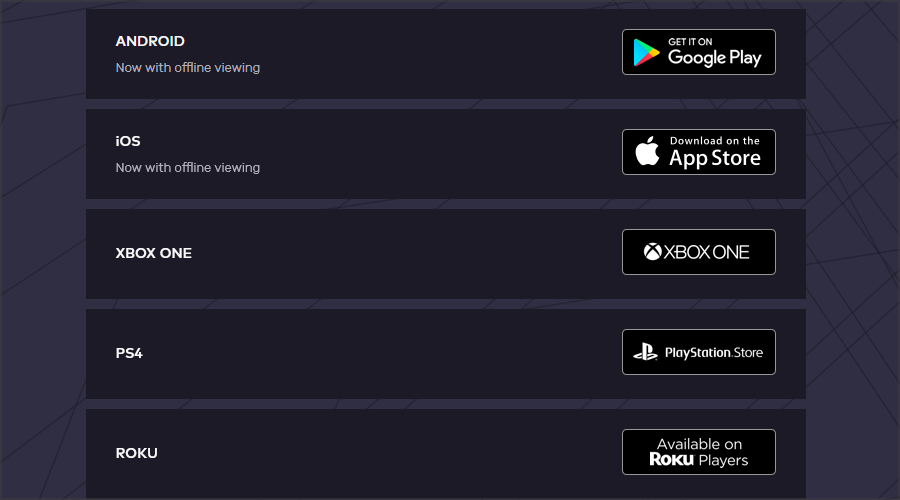
Na srečo lahko to storitev uporabljate na širokem naboru platform, vključno z vašim Xbox One, zato smo prepričani, da boste lahko našli različico, ki jo lahko zaženete na Stran za prenos VRV.
Kaj lahko storim, če VRV ne deluje v Chromu?
1. Preverite, ali je VRV izklopljen
Morda je samo v primeru, da spletno mesto ne deluje, ko ne deluje v Chromu. Če želite preveriti, ali je temu tako, odprite Stran VRV DownDetector v spletnem brskalniku.
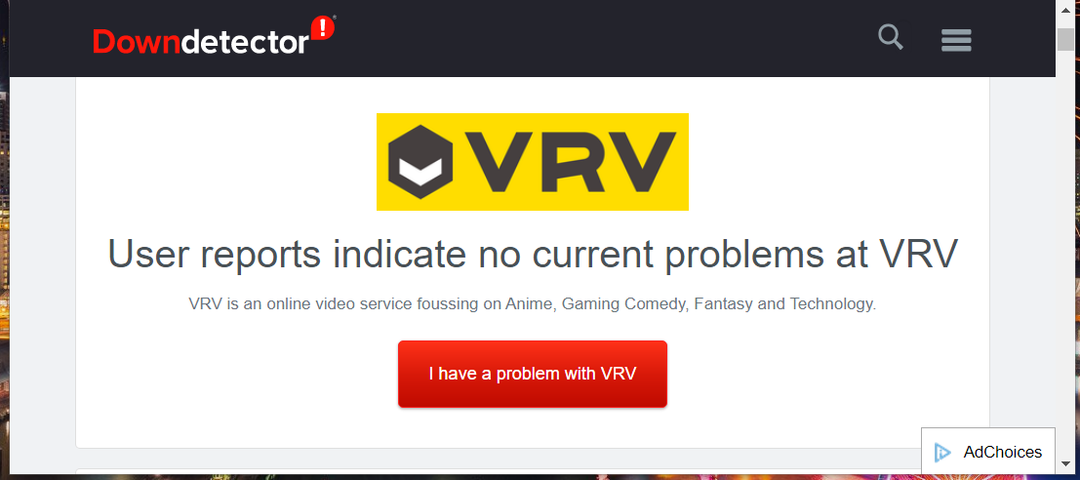
Ta stran vam bo povedala, ali je prišlo do izpada, in če je temu tako, boste morda morali počakati dan ali dva, preden bo storitev spet začela delovati.
Nasvet strokovnjaka: Nekaterih težav z osebnim računalnikom je težko rešiti, zlasti ko gre za poškodovana skladišča ali manjkajoče datoteke Windows. Če imate težave pri odpravljanju napake, je vaš sistem morda delno pokvarjen. Priporočamo, da namestite Restoro, orodje, ki bo skeniralo vaš stroj in ugotovilo, kaj je napaka.
Klikni tukaj da prenesete in začnete popravljati.
Lahko pa poskusite uporabiti drug spletni brskalnik, kot je npr Opera na primer in preverite, ali lahko dostopate do storitve.
2. Počistite predpomnilnik Google Chroma
- V Chromu kliknite na meni ikono v zgornjem desnem kotu.
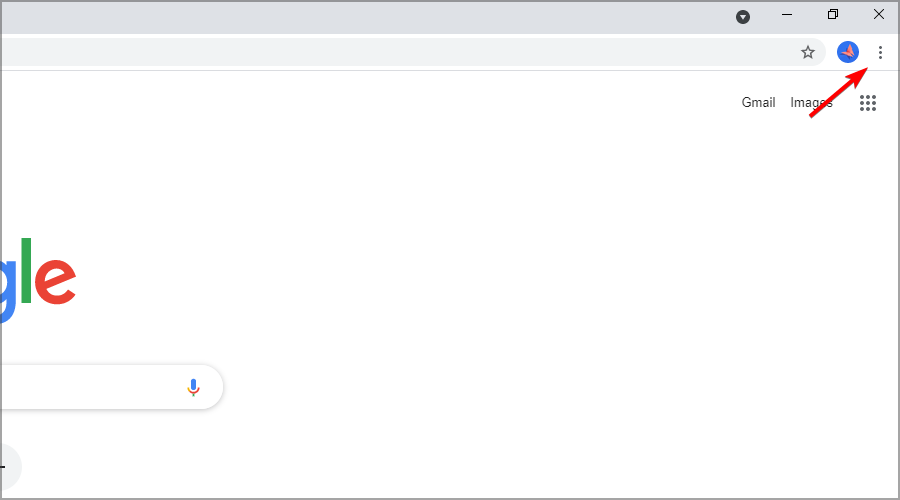
- Razširite Več orodij razdelek in izberite Počisti podatke brskanja.
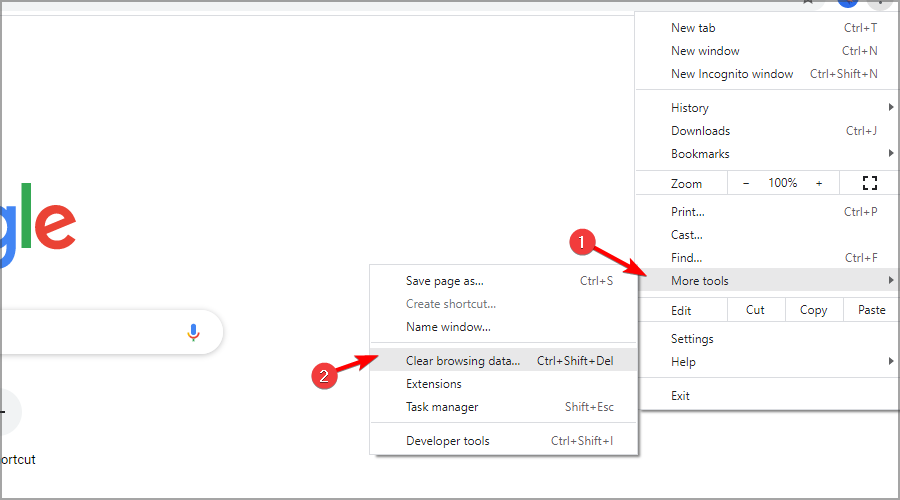
- Kliknite Ves čas na Časovni razpon spustni meni.
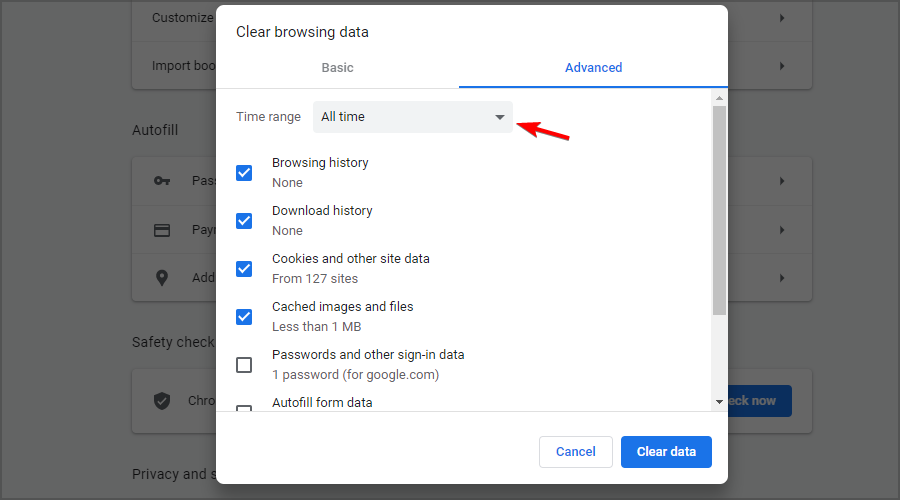
- Nato izberite potrditveno polje za Predpomnjene slike in datoteke in Piškotki in drugi podatki spletnega mesta. Zdaj kliknite na Počisti podatke.
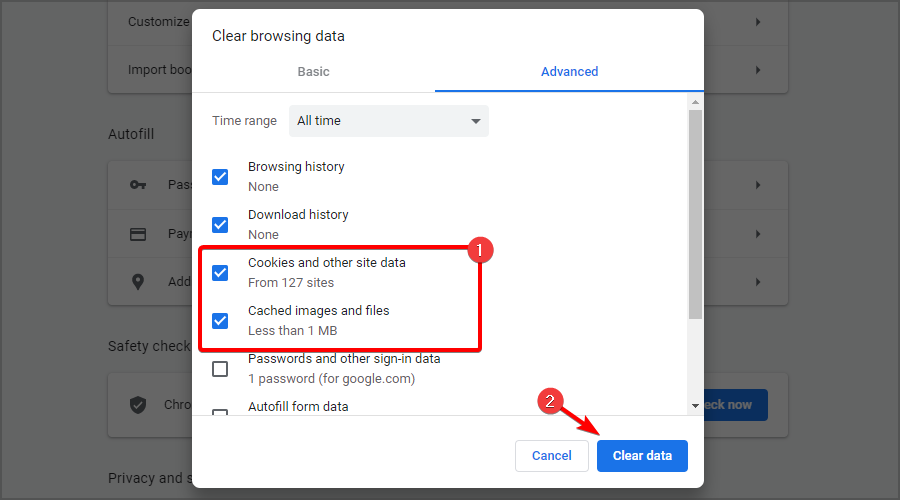
3. Zaprite programe v ozadju in neaktivne zavihke, odprte v Chromu
- Z desno tipko miške kliknite opravilno vrstico, da izberete Upravitelj opravil možnost.

- Izberite vse aplikacije, navedene v upravitelju opravil Procesi zavihek in pritisnite Končaj nalogo gumb, da jih zaprete.

- Poleg tega zaprite programe tretjih oseb v ozadju, navedene pod Procesi v ozadju tako, da jih izberete in kliknete Končaj nalogo.
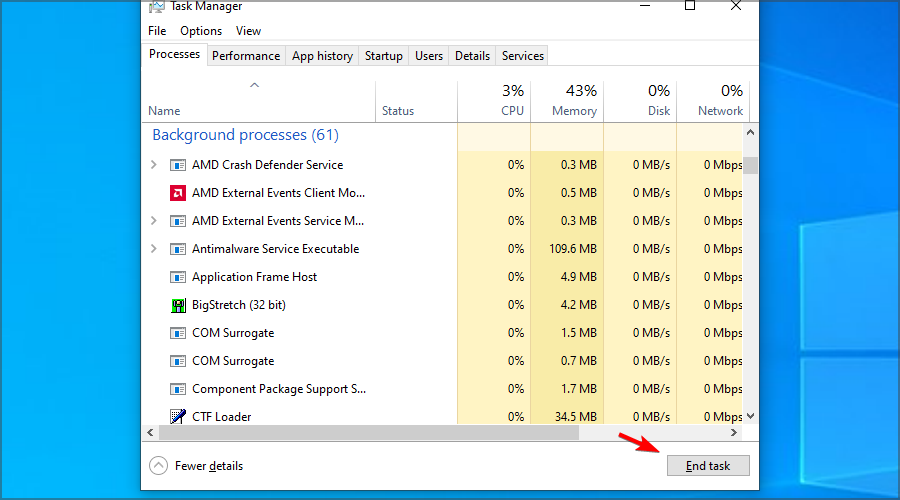
- Odprite Google Chrome in zaprite vse neaktivne zavihke, ki ste jih odprli v brskalniku.
- Nato si poskusite ogledati nekaj videoposnetkov VRV.
4. Znova zaženite usmerjevalnik
- Pritisnite na Moč gumb na vašem modemu/usmerjevalniku, da ga izklopite.
- Počakajte minuto ali dve.
- Zdaj pritisnite na Moč ponovno gumb.
- Počakajte, da se naprava zažene.
- Ko je povezava vzpostavljena, preverite, ali je težava še vedno prisotna.
V redkih primerih je morda v vaši napravi težava s strojno opremo, in če je temu tako, boste morda želeli razmisliti o nakupu nov usmerjevalnik z USB priključkom.
5. Onemogoči strojno pospeševanje
- V Chromovo URL vrstico vnesite naslednje in pritisnite Vnesite ključ:
chrome://settings/
- Kliknite na Napredno gumb na dnu Nastavitve zavihek.

- Izklopite Uporabite strojno pospeševanje, če je na voljo možnost.

- Nato znova zaženite brskalnik Chrome.
6. Izklopite Chromov blokator oglasov
- Kliknite na meni ikono v zgornjem desnem kotu in izberite Nastavitve.

- Nato kliknite na Nastavitve spletnega mesta.
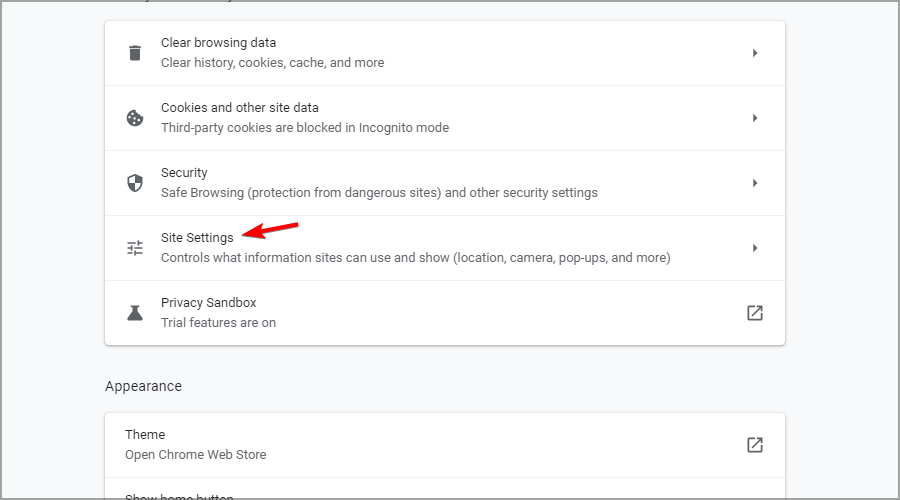
- Pomaknite se navzdol in kliknite Dodatne nastavitve vsebine in nato izberite Oglasi.
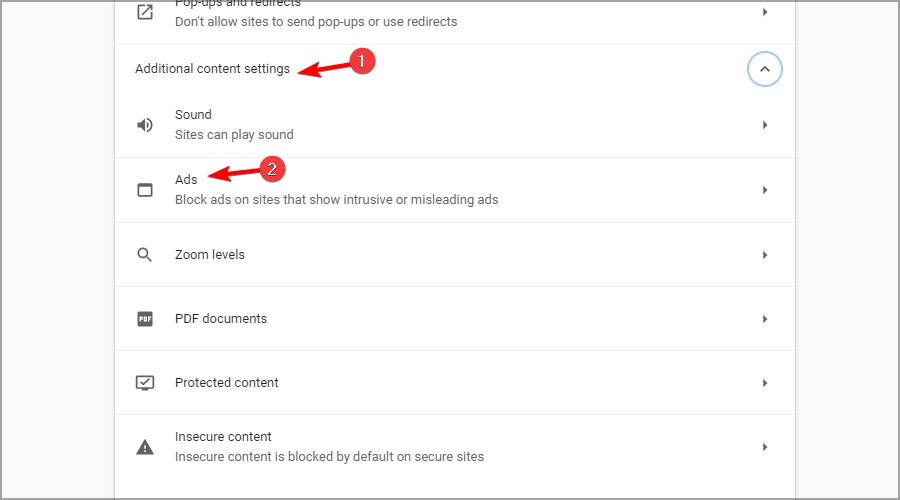
- Izberite Vsa spletna mesta vam lahko prikazujejo poljubne oglase možnost.

OPOMBA
Če ste dodali razširitve za blokiranje oglasov tretjih oseb, jih onemogočite. Če ponastavite Google Chrome, kot je opisano v spodnji metodi, boste onemogočili vse razširitve.
7. Ponastavite Google Chrome
- Odprite Nastavitve zavihek v Chromu tako, da v naslovno vrstico vnesete naslednje:
chrome://settings/
- Pomaknite se do konca navzdol in kliknite Napredno gumb.

- Nato se pomaknite navzdol do Obnovite nastavitve na prvotno privzeto možnost.

- Kliknite na Ponastavi nastavitve gumb za potrditev.
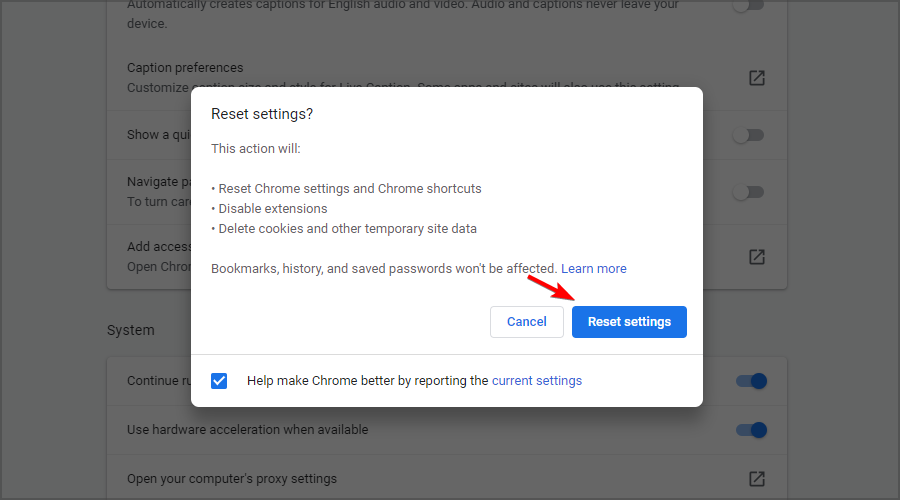
V katerih regijah je VRV na voljo?
Storitev je trenutno dostopna samo v Združenih državah Amerike, vendar upamo, da se bo to v prihodnosti spremenilo. Vendar pa lahko do njega še vedno dostopate z VPN.
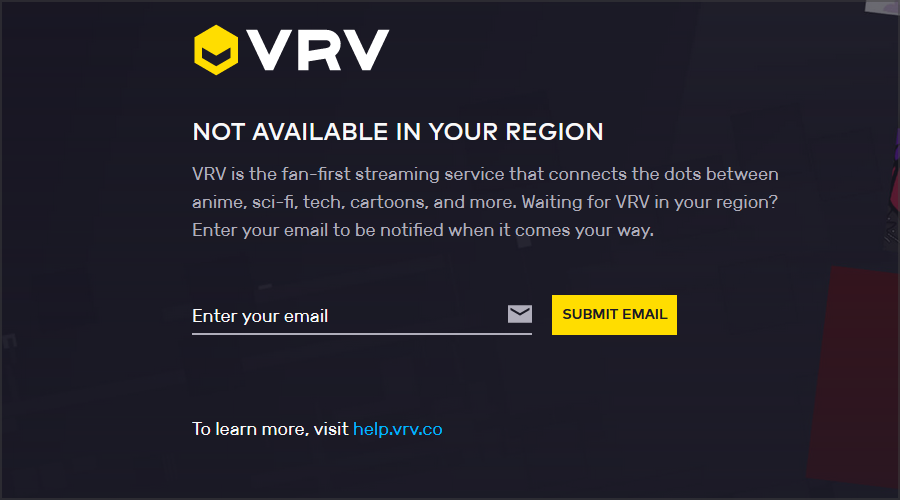
Če nameravate to storiti brez upočasnitve, zamika ali dodatnih težav, uporabite nekaj od tega najboljši VPN-ji za pretakanje videa.
Kakšna je razlika med VRV in Crunchyroll?
Obe storitvi sta podobni, saj omogočata gledanje animejev, vendar z več razlikami. Crunchyroll je brezplačen, vendar prihaja z oglasi in ne ponuja nobenih podcastov.
Vendar pa je ena prednost ta, da lahko do njega dostopate globalno brez kakršnih koli omejitev, vendar ne boste mogli najti edinstvene vsebine, ki jo ima VRV.
Ker se platforma opira na oglase, morate to vedeti Crunchyroll ne deluje z Adblockom, zato imejte to v mislih.
Te potencialne ločljivosti so vredne poskusa, če VRV ne deluje v nobenem brskalniku. V večini primerov je to težava s predpomnilnikom in čiščenje bi moralo pomagati.
Če potrebujete več potencialnih popravkov, se lahko obrnete na podporo za VRV prek Kontaktni obrazec VRV Spletna stran. Nekatere rešitve v našem popravi vodnik za pretakanje videoposnetkov lahko tudi pomaga.
Ste našli način, kako to težavo odpraviti sami? Če je tako, ga lahko delite z nami v spodnjem razdelku za komentarje.
 Imate še vedno težave?Popravite jih s tem orodjem:
Imate še vedno težave?Popravite jih s tem orodjem:
- Prenesite to orodje za popravilo računalnika ocenjeno odlično na TrustPilot.com (prenos se začne na tej strani).
- Kliknite Začni skeniranje za iskanje težav z operacijskim sistemom Windows, ki bi lahko povzročile težave z računalnikom.
- Kliknite Popravi vse za odpravljanje težav s patentiranimi tehnologijami (Ekskluzivni popust za naše bralce).
Restoro je prenesel 0 bralci ta mesec.
![Če se predvajanje ne začne kmalu, poskusite znova zagnati napravo [Popravi]](/f/65cace54ab0b59bec5800c74a19450aa.jpg?width=300&height=460)
![[Rešeno] Vaš brskalnik ne podpira nalaganja map](/f/4c74b7cedc9f8cd7a9054488ce12a720.jpg?width=300&height=460)
